
Si usted es uno de los muchos amantes de la música en la ciudad, elegir un servicio de transmisión de música podría ser complicado para usted. Puede elegir entre los muchos populares y favoritos, como Spotify, Google Play Música, Amazon, Marea, y más. Pero, ¿qué pasa si actualmente está usando uno como Spotify y querías cambiarte a Google Music? Sabes como importar Spotify lista de reproducción a Google Music ?
Para algunas personas, cambiar de una aplicación de transmisión de música a otra puede resultar engorroso. Una razón es que es muy difícil y requiere mucho tiempo crear manualmente todas las listas de reproducción que tiene del proveedor anterior al nuevo.
Bueno, no hay absolutamente nada de qué preocuparse. Si no lo sabe, en realidad, existe una forma increíble en la que se eliminaría la molestia de crear nuevas listas de reproducción. ¿Por qué crearías otras nuevas si solo pudieras importar las listas de reproducción que tienes de la anterior? ¿Correcto?
Antes de dirigirnos a la solución al dilema anterior, primero debemos verificar las diferencias entre los dos servicios de transmisión de música que son el enfoque principal en esta publicación: el Spotify aplicación y Google Play Music.
Guía de contenido Parte 1: Spotify Aplicación frente a Google Play MúsicaParte 2: Exportar Spotify Uso de la lista de reproducción DumpMedia Spotify Music ConverterParte 3: Importar canciones descargadas a Google Play MusicParte 4: resumiendo todo
En términos de brindar buena música a los usuarios, muchos seguramente estarían de acuerdo en que Spotify y Google Play Music son dos de los más utilizados y frecuentados por la gente. Esto se debe a las muchas ventajas que podrían ofrecer. Aquí, solo queremos dar una idea de las diferencias y similitudes entre los dos mencionados.
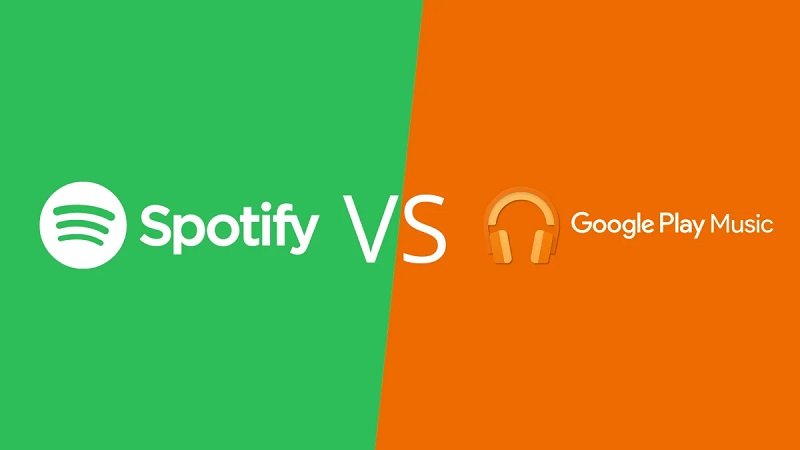
Ambos Spotify y Google Play Music son en realidad excelentes servicios de transmisión de música. Es por eso que ambos están en línea con los mejores y más populares incluso en todo el mundo. la decisión de cambiar de uno a otro podría basarse en la experiencia de cada usuario.
Ahora, debemos comenzar la discusión para finalmente importar Spotify lista de reproducción a Google Music.
Lo primero que tenemos que hacer para salvar a todos esos Spotify listas de reproducción para Google Play Music es exportarlos primero. Y, para hacer esto, necesitamos una aplicación de software de terceros como DumpMedia Spotify Music Converter. En realidad, hay muchas aplicaciones que puede ver en la web una vez que ingresa algunas palabras clave, pero se sabe que esta herramienta mencionada es la más efectiva y confiable. Averigüemos por qué.
DumpMedia Spotify Music Converter es una herramienta desarrollada y creada por DumpMedia. Esta aplicación de software tiene la capacidad de transformar o convertir su favorito Spotify canciones al formato que quieras. Admite mucho, incluidos los más utilizados y los más populares, incluidos MP3, WMA, WAC, AAC, FLAC, y muchos más.
Además de esto, durante la conversión, también se eliminará la protección DRM (Digital Rights Management). Esto significa que puede hacer que esas canciones se transmitan y reproducido en otros dispositivos como Pixel2y colóquelos en la unidad USB para el automóvil fácilmente sin tener que preocuparse por si las canciones se reproducirán o no.
Los pasos son realmente bastante fáciles. Aquí están esos.
Descargar gratis Descargar gratis
Veamos más a fondo estos pasos.
Por supuesto, lo primero que debes hacer es tener esto DumpMedia Spotify Music Converter descargado e instalado en su computadora personal. Una vez hecho esto, simplemente abra y ejecute el programa para iniciar, así como su Spotify solicitud. Puede comenzar a agregar los archivos arrastrándolos y soltándolos o incluso agregando solo la URL del archivo (enlace).
Este programa admite la conversión por lotes, lo que hace posible importar Spotify lista de reproducción a Google Music. Convertir mucho a la vez no es un problema.

Al importar y cargar las canciones para convertir, el siguiente paso sería la selección del formato de salida. Asegúrese de elegir el formato que desee entre los que verá en la pantalla.
En este caso, deberíamos convertir las canciones a un formato que generalmente sea compatible con numerosos reproductores multimedia. Puedes convertir las canciones a MP3 formato o cualquier otro formato mencionado en el primer párrafo de esta parte. Puede hacerlo dirigiéndose al botón "Convertir todas las tareas en" ubicado en la esquina superior derecha de la pantalla.

El último paso sería presionar el botón "Convertir" para comenzar el proceso de conversión. Esto solo llevará algún tiempo, ya que el programa está diseñado para funcionar cinco veces más rápido que cualquier otro convertidor. Mientras se realiza la conversión, las barras de estado se mostrarán en la pantalla donde puede monitorear el progreso del proceso para cada canción.

En tan solo unos minutos, todos los elegidos Spotify las canciones se convertirán y guardarán en su computadora personal. Lo único que tienes que hacer es importar Spotify lista de reproducción a Google Music. Esto se puede hacer siguiendo los pasos que se explican en la siguiente parte de este artículo.
Dado que Google Play Music también permite al usuario cargar canciones, incluso hasta cincuenta mil, la carga e importación de las descargas Spotify Las canciones ya no serán un problema. Aquí, se presentará la guía simple para hacerlo con éxito.
Para explicar los pasos mencionados, a continuación presentamos textos adicionales.
El paso inicial a realizar es dirigirse a la tienda Google Play en la web usando su computadora personal. Una vez que haya llegado, verá una interfaz en la que se presenta "Mi música". Marque la pestaña mencionada para continuar. Solo asegúrese de tener una cuenta de Google para continuar.
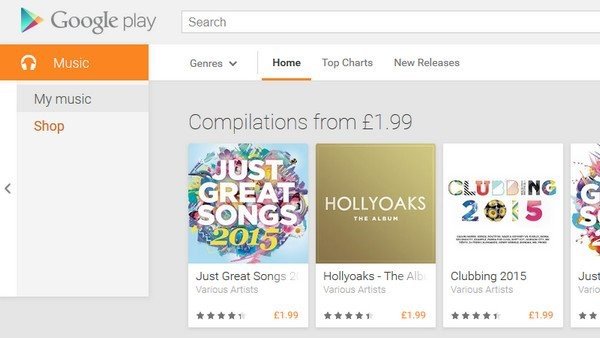
El siguiente paso a realizar es realizar la carga de las canciones convertidas (mediante el uso de DumpMedia Spotify Music Converter). Puede hacer esto presionando el botón "Escuchar ahora" que puede ver en el panel izquierdo de la pantalla.
En la parte inferior, puedes ver "Subir música". Márcalo. Una vez hecho esto, se le pedirá que descargue el administrador de música. Primero debes descargarlo. Si ya lo hizo, puede iniciar sesión con su cuenta.
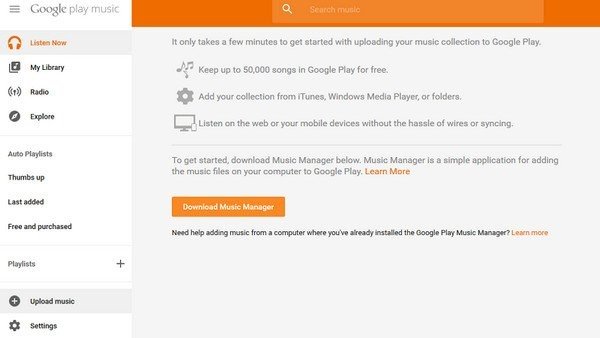
Lo siguiente que debe lograr es presionar el ícono "Menú" seguido de "Cargar canciones a Google Play" y luego hacer clic en "Siguiente". Después de eso, ahora puede seleccionar libremente la carpeta en la que guardó inicialmente todas esas importaciones. Spotify lista de reproducción a Google Music. Music Manager tiene la capacidad de buscar automáticamente la carpeta y mostrar todas las canciones y listas de reproducción disponibles.
Después de estos dos sencillos pasos, puede transferir Spotify lista de reproducción a la cuenta de Google Music. Solo debe tener en cuenta que después de la selección de la carpeta, aparecerá una pregunta y le pedirá que cargue automáticamente las canciones agregadas a las carpetas seleccionadas en el futuro. Su respuesta debe ser "Sí".
El cambio del servicio de transmisión de música de Spotify a Google Play Music ya no es un problema en caso de que se pregunte cómo importar Spotify lista de reproducción a Google Music. Las herramientas y los pasos necesarios para llevar a cabo se han explicado completamente en esta publicación. Esperamos que haya encontrado algo significativo en esta publicación.
Con esta herramienta, la pregunta sobre cómo copiar o bancaria Spotify lista de reproducción a otras aplicaciones se ha dado la respuesta. Por ejemplo, si no eres usuario de Google Play Music, sino de Apple Music, por supuesto, también puedes importarlo.
¿Quieres agregar más información? ¡Haznos saber!
